Có nhiều bạn đề nghị mình chia sẻ bộ lịch 2012 gồm đầy đủ 12 tháng, mình thì lại thích tới tháng nào thì chia sẻ tháng đó mới thú vị. Thôi thì để làm hài lòng mọi người, mình sẽ sưu tầm cái đó sau. Nhưng trước tiên, tại sao các bạn không thử tự tạo cho mình một lịch mang chính hình ản của mình và phong cách riêng của mình, vừa cá tính lại vừa không đụng hàng nhỉ, có một cách cực kỳ đơn giản…
Chắc hẳn nhiều người sử dụng Photoshop đã phần chỉ biết đến Action ((record công việc mình làm một lần, lần sau chỉ cần play là thực hiện lại y chang) Nó giúp tiết kiệm một khoảng thời gian rất lớn trong quá trình làm việc. Nhưng đó chưa phải là công cụ tối ưu nhất về khả năng tự động hóa mà photoshop cung cấp cho bạn.
Bởi vì action sẽ có một số nhược điểm:
– Một số thao tác rất phức tạp không thể nào thực hiện được bằng tay (vì vậy không record được)
– Khả năng linh hoạt thấp.
– Áp dụng cứng nhắc, không theo bối cảnh, thiếu sự logic (có thể hiểu rằng Action giống như một chiếc máy thu âm thực hiện đúng những gì bạn đã thu trước đó, như lỡ cái băng đó bị dập thì chiếc máy đó làm gì).
Vì lý do đó mà photoshop cung cấp cho chúng ta thêm một công cụ tùy biến khác: “Script“.
Script đã khắc phục được những ưu điểm trên của Action bởi vì nó cho phép người dùng sử dụng ngôn ngữ lập trình trong đó, chúng ta có thể thực hiện hàng ngàn thao tác chỉ với vài dòng code, có tính logic cao (phân biệt được đối tượng mà nó sẽ tác động: layer, color, channel, file… khả năng rẽ nhánh tùy theo trường hợp cụ thể…).
Các ngôn ngữ mà bạn có thể sử dụng để áp dụng vào script:
Trên Mac AppleScript và JavaScript.
Trên Windows, bạn có thể sử dụng VBScript và JavaScript.
Mình chỉ giới thiệu sơ về Script để các bạn có thể tạm hình dung ra, chứ thực sự cái này đụng nhiều tới chuyên môn, chỉ những ai rành về lập trình mới hiểu về nó, và thực tế là chính bản thân mình cũng chưa dám khẳng định là rành về nó, chỉ đơn giản là search Google để hiểu thêm về nó thôi, nên các bạn không chuyên không cần thiết phải biết nhiều về cái này. Thực ra thì Action vẫn được nhiều người sử dụng hơn script.
Okay, và hôm nay mình sẽ giới thiệu đến các bạn một Script cực kỳ hay trong Photoshop, với Srcipt này bạn có thể đơn giản tạo nên một bộ lịch với đầy đủ 12 tháng, các bạn cũng có thể dễ dàng tùy chỉnh cho phù hợp với bộ lịch của mình. Và bài hướng dẫn sau đây mình sẽ hướng dẫn các bạn thao tác với Script, cực kỳ đơn giản luôn 😀
Đầu tiên, ta phải cần có nguyên liệu đó chính là Photoshop Calendar Script, các bạn download về và giải nén ra nhé.
Password: vietdesigner.net
Sau khi download Script về rồi, bạn mở Photoshop lên và vào File -> Script -> Browse

Sau đó tìm đến Script đã down về và click vào.

Khi click vào script nó sẽ tự động bật lên thư mục yêu cầu bạn chọn một hình nền nào đó để tạo lịch, ở đây mình chọn vào hình VietDesigner.net.jpg.
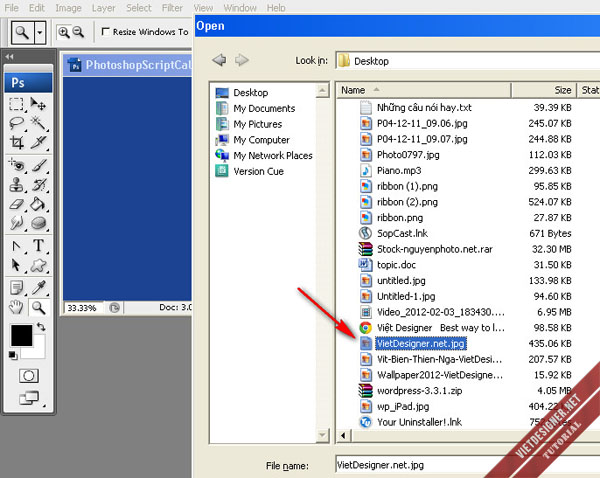
Thực ra bạn có thể bấm Cancel và không cần chọn hình nền cũng được, nó sẽ có hình nền mặc định là một màu, ở đây là màu xanh dương, sau khi tạo lịch xong bạn có thể tìm một hình nền nào đó và kéo vào thôi.
Okay, sau khi click vào hình nền bạn chọn hoặc bấm Cancel thì Script sẽ bắt đầu chạy, việc của bạn là chỉ ngồi đợi khoảng 15s mà thôi. Sau 15s bạn sẽ có một hình nền với hàng loạt Layer với Text đã sắp xếp ngay ngắn đủ 12 tháng.
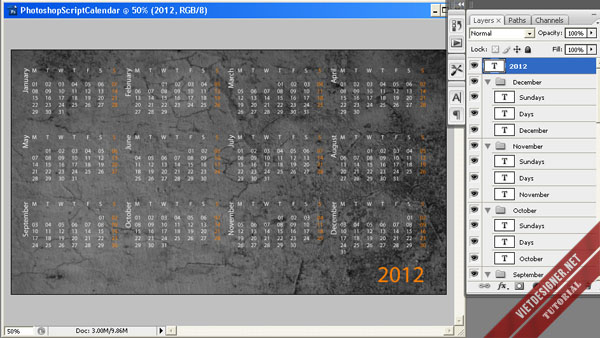
Thế là xong rồi đó, bạn có thể edit theo ý thích của mình.
Nên nhớ, Script này dành cho năm 2012, nếu như bạn muốn sử dụng nó cho các năm khác thì thay đổi năm 2012 trong file Script đó thành năm khác.
Và nếu như bạn có một chút hiểu biết về lập trình, bạn cũng có thể thay đổi Script để cho màu sắc của lịch được khác hơn bằng cách mở file Script đó bằng NotePad (Open With NotePad), cái này bạn có thể xem thêm ở Video Clip kèm theo trong bài tutorial này để hiểu thêm về cách thay đổi thông số trong Script nhé.
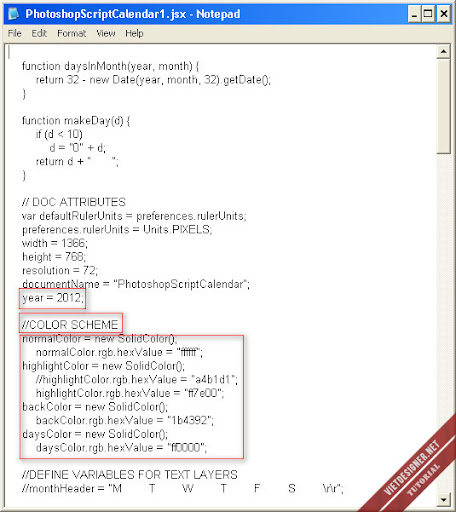
Mời các bạn xem Video Clip mình thao tác lại từng bước, vì cái này khá đơn giản nên mình không thu giọng nói nhé, vì mình cũng chưa mua mic mới nữa nên có thu giọng cũng cùi lắm 😛
<
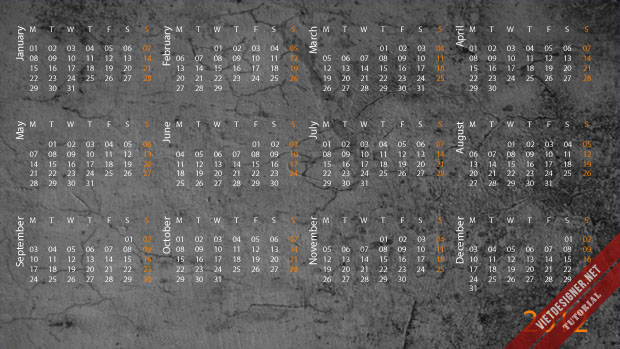




Lỗi gì đây ạ ?
http://ni0.upanh.com/b1.s25.d1/46e449a9127d949066c7fca68d722464_40561900.untitled.jpg
cái này căng àh, mình k rành về máy móc lắm, có thể do máy bạn cài thiếu cái gì, k bị lỗi gì nên k xài Script đc 😕
bạn đang sử dụng phiên bản PTS mấy vậy?
CS2 9.0 ạ !!!
Hì, Đã test lại, cái này nó ko tương thích với phiên bản cũ, chỉ từ CS3 trở lên mới xài đc script này, mình đã thử tìm Script khác ko tài nào tìm ra đc nên bây giờ chỉ có phương án là bạn phải nâng cấp lên CS3 (ít nhất là CS3), thiết nghĩ đây là việc phải làm, vì từ phiên bản cũ rất khó làm việc vì đôi khi ko tương thích, còn nếu bạn ko mún nâng cấp thì có thể down bản Portable về xài tạm cũng đc: http://vietdesigner.net/2012/01/photoshop-portable-6-cs5-ban-khong-cai-dat/
http://www.mediafire.com/?ye65pk5jg8ujy2e
Cho em hỏi sao cái tháng nó nằm lệch như vậy, cách sửa như thế nào
Bạn có dùng Script trên để làm k?
có mình dùng scrip của bản down về giải nén,làm theo hướng dẫn.nhưng ko hiểu sao cái tháng nó nằm như zậy, thử mọi cách cũng ko dc, mà chắc chắc ko phải do độ phân giải ảnh làm nền, hay kích thước ảnh làm nền, nếu ko chọn nền nó cũng bị như vậy
Cũng k rõ đây là lỗi gì! Thôi thì bạn cứ Merger hết các layer lịch lại thành 1 layer và move nó vào vị trí cần muốn là đc ấy mà, hơi mất công 1 tí 😀
Cám ơn Vietdesigner,mình muốn hỏi nếu mình dùng cách tạo lịch này cho năm khác thì làm thế nào?
Chúc khỏe!
Mình đã có hướng dẫn rồi mà bạn! Bật Script lên bằng Notepad và đổi số 2012 thành năm khác! xem clip có hướng dẫn đấy bạn!
Hay quá đi anh ơi, thế là mình có thể có một bộ lịch theo ý mình rồi
thanhks Vietdesigner nhiều nhé!
uhm! ma ban co ban stock ao dai, hay biet thu ko? minh dang can mua?
Bạn vào đây để kiếm stock áo dài nhé! Còn stock biệt thự thì ko có rồi 😀
anh có bài hướng dẫn làm lịch cho từng tháng rồi chèn vào ảnh của mình không ah ?
Link mediafile bị die rồi anh ơi…up lại cho e đoạn code đi anh:D
Tks anh ạk
cái link download photoshop calendar scritps lỗi rồi
ko dk
các link mediafire đều die hết bạn có thể sử dụng “me.zing.vn/apps/sharefile” bạn gửi email cho m m share nick để post nhé :). vì cái này chỉ dành cho sinh viên mà 🙂
Link script này đã fix rồi mà bạn? Còn 1 số link trên web thì mình vẫn đang cố gắng sưu tầm lại để fix link 🙂
co lich 2013 khong ban
Bạn chỉ cần đổi script thành 2013 là có lịch 2013 thôi mà 😐
Cho mình hỏi, mình sử dụng đoạn script của bạn trên CS6 mà nó bị lệch như sau, làm sao khắc phục hả bạn.
https://lh5.googleusercontent.com/-CI0aNoNFJY4/Ua6xQlcCmXI/AAAAAAAAJuU/uzfvEnjGMJk/w1044-h563-no/lech+roi.PNG
Nếu text bị lệch thì bạn chịu khó move nó vừa lại.
oh`, cảm ơn bạn nhiều nha 🙂
Đang tự “vọc” PTS hihi
Anh ơi cho e hỏi có phần mềm nào thiết kế lịch theo từng tháng chứ không phải 1 ảnh 12 tháng như thế này không ạ ?
Photoshop!
Cho mình hỏi cái chữ Love trong ảnh cuối phần post của bạn là font hay là tạo kiểu gì thế?
Nếu có font đó thì bạn gửi cho mình xin với được không?
Thanks!
Đó là ảnh sưu tầm thôi, bạn có thể search hiệu ứng làm chữ lửa
Bạn ơi sao tải cript về nhưng koa giải nén ra đc
Toàn bị lỗi là sao?
mình đã thử lịch với năm 2013 và bị sai bạn ah. tháng 9 và tháng 12 sai. có vẻ như cái lịch này chỉ tính có 4 ngày CN trong 1 tháng, tháng nào có 5 ngày thì bị sai. bạn xem lại hộ mình với
hình như script này tính sai năm nhuận thì phải, năm 2012 thì ok, nhưng sửa lại 2013 thì bị lệch 1 ngày so vs lịch trên máy tính >”<
ad cho em hỏi làm lịch xong lúc xuất file để đi in thì nên xuất file gì a ? 🙂
Hỏi 1 câu hơi hơi không liên quan xíu, và cũng hơi vớ vẩn xíu. Ở cuối bài có câu Dư nói là phải phiên bản CS3 trở lên mới dùng được. Không biết thời đại này còn ai và còn bộ máy nào còn dùng bản CS3 trở xuống ko nhỉ?
Bạn ơi, làm sao làm lịch có âm lịch vậy bạn? Bạn có phần mềm vậy ko? Thanks alot
anh Dư cho em hỏi cái lịch này sau khi load xong sai hết ngày tháng rồi làm tn đây. set year= 2014 mà check lại ngày bị lệch chậm mất 1 ngày 🙁